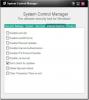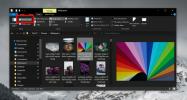Ausführen von PowerShell-Skripten mit Tastaturkürzeln unter Windows 10
PowerShell-Skripte benötigen ein wenig einrichten, wenn Sie möchten, dass sie automatisch ausgeführt werden zu einer bestimmten Zeit. Es ist mehr als nur die Verwendung einer geplanten Aufgabe erforderlich, da das Skript in PowerShell nicht als Aktion ausgeführt wird. Wenn Sie diese Skripts nicht automatisch ausführen möchten und stattdessen PowerShell-Skripts mit Tastaturkürzeln ausführen möchten, können Sie genau das tun. Es gibt einige Einschränkungen für diesen Prozess, aber nichts, was die Verwendung des Prozesses mühsam macht.
PowerShell-Skripte mit Tastaturkürzeln
Das erste, was Sie benötigen, ist das PowerShell-Skript. Mach weiter und erstelle es. Bewegen Sie es an einen Ort, von dem Sie wissen, dass Sie ihn nicht versehentlich löschen. Gehen Sie anschließend zu Ihrem Desktop und klicken Sie mit der rechten Maustaste auf einen leeren Bereich. Wählen Sie im Kontextmenü Neu> Verknüpfung.
Geben Sie im Feld Speicherort Folgendes ein und stellen Sie sicher, dass Sie "Pfad zum Skript" durch den vollständigen Pfad zum PowerShell-Skript ersetzen, das Sie mit einer Tastenkombination ausführen möchten.
% SystemRoot% \ system32 \ WindowsPowerShell \ v1.0 \ Powershell.exe -ExecutionPolicy Bypass -File "Pfad zum Skript"
Beispiel
% SystemRoot% \ system32 \ WindowsPowerShell \ v1.0 \ Powershell.exe -ExecutionPolicy Bypass -File "C: \ Users \ fatiw \ Desktop \ toastNotification.ps1"
Klicken Sie auf Weiter und geben Sie einen Namen für die Verknüpfung ein. Wenn Sie möchten, können Sie auch das in der Verknüpfung verwendete Symbol ändern. Standardmäßig wird das PowerShell-Symbol verwendet.

Nachdem Sie die Verknüpfung erstellt haben, klicken Sie mit der rechten Maustaste darauf und wählen Sie im Kontextmenü die Option "Eigenschaften". Gehen Sie zur Registerkarte "Verknüpfung", klicken Sie in das Feld "Tastenkombination" und notieren Sie die Tastenkombination, die Sie zum Ausführen der App verwenden möchten.
Sie müssen nur einen Buchstaben oder eine Zahl eingeben. Die Tasten Strg + Alt werden standardmäßig hinzugefügt und sind Teil aller Tastaturkürzel zum Ausführen von Apps / Verknüpfungen zu Apps.

Das sollte den Trick machen. Sie können das Skript jetzt mit der von Ihnen aufgezeichneten Verknüpfung ausführen.
Einschränkungen
Ich habe bereits erwähnt, dass diese Methode Einschränkungen aufweist, obwohl sie nicht sehr einschränkend sind. Die Einschränkung besteht darin, dass die von Ihnen erstellte Verknüpfung auf dem Desktop platziert oder dem Startmenü hinzugefügt werden muss. Wenn Sie die Verknüpfung an eine andere Stelle verschieben, z. B. auf ein anderes Laufwerk auf Ihrem PC, oder sie in einem Ordner verschachteln, kann das Skript über die Tastenkombination nicht ausgeführt werden.
Das Skript auf Ihrem Desktop zu belassen, ist die zuverlässigste Methode, um Skripte mit einer Tastenkombination auszuführen. Es scheint, dass die Verwendung der Option "Zum Starten anheften" im Kontextmenü nicht wirklich ausreicht und auch nicht zum Ordner "Startmenü" hinzugefügt wird. Es hat möglicherweise mit dem Skript zu tun, an dem ich es getestet habe. Probieren Sie es also selbst aus. Wenn das Hinzufügen der Verknüpfung zum Startmenü nicht funktioniert, müssen Sie sie auf Ihrem Desktop platzieren.
Suche
Kürzliche Posts
Deaktivieren Sie unsichere Windows 7-Komponenten, Hacker und Script-Kiddies
Der erste Schritt, um sich vor Viren, Würmern und bösartigem Code z...
So erstellen Sie ein benutzerdefiniertes Raster für Ihre Anzeige unter Windows 10
Mit Windows 10 können Sie Schnappen Sie App-Fenster auf beiden Seit...
So aktivieren Sie den Vorschaufenster im Datei-Explorer unter Windows 10
Der Datei-Explorer zeigt Dateien in mehreren Layouts an. Details, K...